So erhöhen Sie die Lautstärke bei der Aufnahme mit dem Mikrofon - ThinkPad
So erhöhen Sie die Lautstärke bei der Aufnahme mit dem Mikrofon - ThinkPad
So erhöhen Sie die Lautstärke bei der Aufnahme mit dem Mikrofon - ThinkPad
Symptom
Über den Mikrofoneingang gemachte Aufnahmen sind nicht laut genug. Allgemeine Informationen zur Fehlerbehebung finden Sie unter Beheben von Audio- oder Soundproblemen in Windows 10 .
Anwendbare Marken
ThinkPad
Lösung
Stellen Sie mit den folgenden Schritten sicher, dass die Mikrofonverstärkungsfunktion eingeschaltet und eingestellt ist:
- Öffnen Sie die Systemsteuerung (suchen Sie nach Systemsteuerung und wählen Sie sie aus).
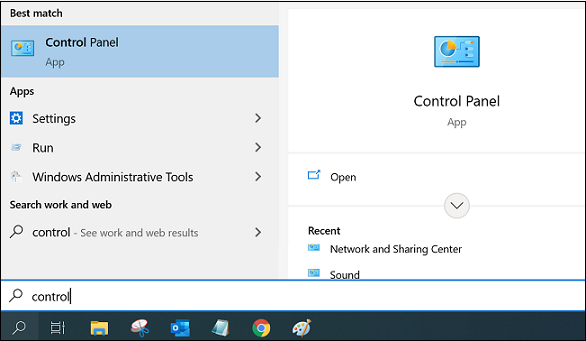
- Klicken Sie auf Hardware und Sound .
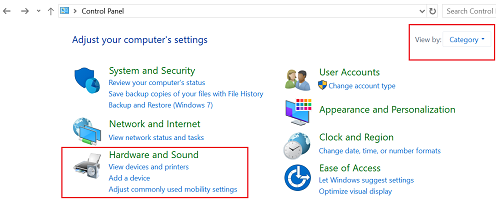
- Klicken Sie auf Ton .

- Klicken Sie im Fenster „Sound“ auf die Registerkarte „Aufnahme “.
- Wählen Sie „Mikrofon“ und klicken Sie auf die Schaltfläche „ Eigenschaften“ .
- Klicken Sie auf die Registerkarte „Pegel“ und bewegen Sie den Schieberegler „Mikrofonverstärkung“ nach oben.
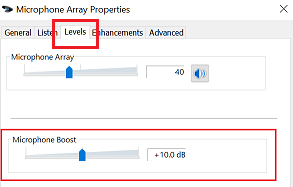
- Klicken Sie auf OK .
Testen Sie das Mikrofon.
- Suchen und wählen Sie „Soundeinstellungen“ aus.
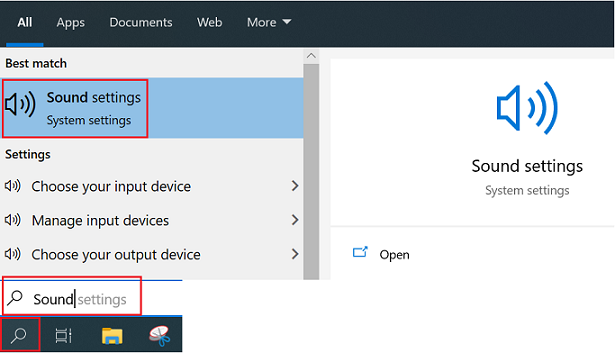
- Scrollen Sie nach unten und testen Sie das Mikrofon mit der Schaltfläche „Problembehandlung“ .
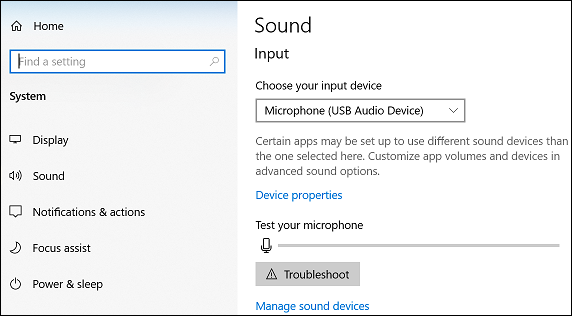
Weitere Schritte zur Fehlerbehebung finden Sie unter Beheben von Mikrofonproblemen .
Verwandte Artikel
Ihr Feedback hilft, das Gesamterlebnis zu verbessern

